Пароль широко используется iPhone пользователей на защиту своих персональных данных от злоумышленников. Это очень легко установить пароль из четырех цифр (или больше) для аутентификации себя, чтобы получить доступ к вашему iPhone. Однако, это простой процесс, чтобы защитить ваш телефон может также поставить вас в неприятности когда вы забудете пароль. Если вы забудете пароль, необходимо сбросить ваш iPhone. Однако, если вы не получите правильный способ сделать это, вы можете потерять все ваши личные данные на iPhone. Но не волнуйтесь, в этой статье мы бы обсудить выбор, вам нужно сбросить или обойти забытый пароль вашего iPhone.
Кстати, услуга imei.codes позволяет выполнить обход блокировки активации iCloud без активации GSM сигнала. После разблокировки устройство работает полноценно по Wifi . А так же будет возможность ввести новый iCloud .
Часть 1. Как сбросить пароль, если вы помните текущий пароль iPhone
Если вы все еще помните текущий пароль, а затем сбросить пароль iPhone слово является довольно проста: зайдите в настройки > Общие > Touch ID & пароль (iOS 9/8/7) или паролем Lock (iOS 6) > введите текущий пароль и нажмите кнопку Изменить пароль. Затем введите новый пароль. Вот оно.
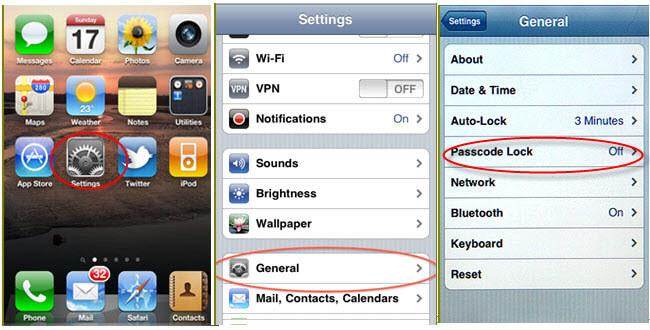
Часть 2. Как сбросить пароль забыли текущий пароль iPhone
В случае, когда вы просто не могу вспомнить пароль, вы поставили, вариант, что вы остались с восстановить свое устройство из резервной копии. Несколько человек спросил, есть ли возможность сбросить пароль iPhone без восстановления. Конечно, вы можете сбросить ваш iPhone без восстановления, но вам придется нести потери данных вопросов. Реставрация является хорошим вариантом. Она стирает содержимое на вашем устройстве, включая пароль — и заменяет его с резервной копии по вашему выбору. Однако, это также зависит от того есть ли у вас файл резервной копии или нет. Испытать свою удачу, выполните одну из следующих способов которая вам подходит:
- Решение 1: Сброс пароля iPhone с iTunes (когда пароль не является обязательным)
- Решение 2: Сброс пароля на iPhone с iCloud Find My iPhone (когда найти мой iPhone является на)
- Решение 3: Сбросить пароль iPhone из Recovery Mode (если доступны не оба решения 1 и 2)
- Решение 4: Сыры могли бы разблокировать свой iPhone, попробовать его!
Решение 1: Сброс пароля iPhone с iTunes (когда пароль не является обязательным)
Если вы забыли свой пароль, можно разблокировать свой iPhone Если синхронизация устройства с iTunes. Через iTunes вы можете восстановить iPhone от последнего резервирования и удалить его с вашего заблокирован iPhone при сохранении ваших данных. Чтобы восстановить iPhone через iTunes, выполните данного действия.
- Шаг 1. Подключите ваш iPhone к компьютеру обычно синхронизации через USB-кабель.
- Шаг 2. Запустите iTunes. Если вы уже синхронизировать iPhone с iTunes, то нет «, введите пароль» не нужно. Если iTunes попросит вас ввести пароль, попробуйте другой компьютер. В противном случае вы должны придерживаться сбросить iPhone Passcode из Recovery Mode раздел ниже.
- Шаг 3. iTunes автоматически синхронизировать iPhone и создание резервной копии файла. Если этого не происходит синхронизация вашего iTunes и создание резервной копии файла вручную, в окне сводки.
- Шаг 4. В окне сведения вы можете увидеть параметр «Восстановить iPhone». Нажмите ее и следуйте подсказкам выбрать последней резервной iTunes, чтобы восстановить iPhone.
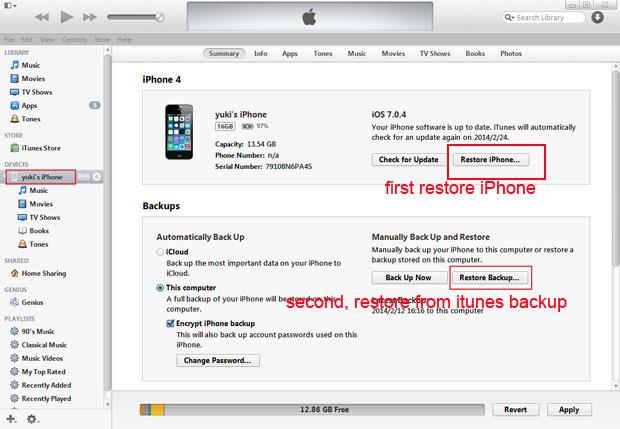
Ваш пароль будет уничтожено, и все ваши данные будут восстановлены из резервной копии после завершения процесса восстановления. Теперь можно получить доступ к вашему iPhone без каких-либо ввести пароль.
Решение 2: Сброс пароля на iPhone с iCloud Find My iPhone (когда найти мой iPhone является на)
Если вы включили Find My iPhone на вашем iPhone, вы можете использовать его, чтобы стереть забытый пароль. Какие шаги нужно для:
- Шаг 1. Перейти на icloud.com/#find и войдите под Apple ID на вашем компьютере.
- Шаг 2. Нажмите кнопку Find My iPhone.
- Шаг 3. Нажмите кнопку Все устройства в верхней части окна браузера.
- Шаг 4. Выберите свой iPhone из всех устройств в списке. Нажмите кнопку стереть iPhone, чтобы стереть iPhone вместе с ее ввести пароль.
- Шаг 5. С помощью помощника установки на устройства для восстановления в Последний раз резервную копию вашего устройства.
Примечание: Ваш пароль будет уничтожено, и все ваши данные будут восстановлены из резервных iCloud. Теперь можно получить доступ к вашему iPhone без каких-либо ввести пароль.
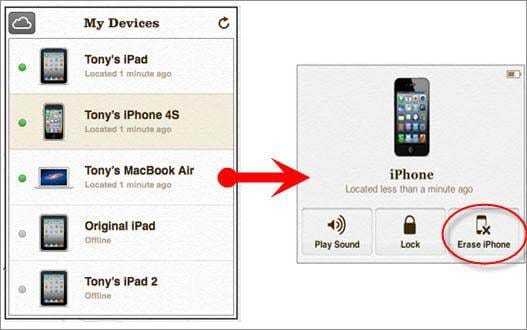
Решение 3: Сбросить пароль iPhone из Recovery Mode (если доступны не оба решения 1 и 2)
Если вы никогда не синхронизировать устройство с iTunes, или если отключен Find My iPhone на вашем iPhone, вы должны разместить устройство в режиме восстановления, чтобы стереть устройство и ввести ее пароль. Следуйте данного восстановить устройство:
- Шаг 1. Отключите все кабели от вашего iPhone и выключить ее;
- Шаг 2. Нажмите и удерживайте кнопку Home и подключить устройство к iTunes. Если ваш iPhone не включена, включите ее вручную.
- Шаг 3. Продолжайте удерживать кнопку Home, пока не увидите экран подключения к iTunes. iTunes будет напоминать вам, что она обнаружила устройства в режим восстановления.
- Шаг 4. Нажмите кнопку OK. И сведены в iTunes вкладка. Нажмите кнопку «Восстановить iPhone» и » восстановить iPhone.
Примечание: Режим восстановление приведет к удалению всех данных и ввести пароль с вашего iPhone, это сброс до заводских по умолчанию. Таким образом, вы будете иметь новый iPhone без каких-либо персональных данных.
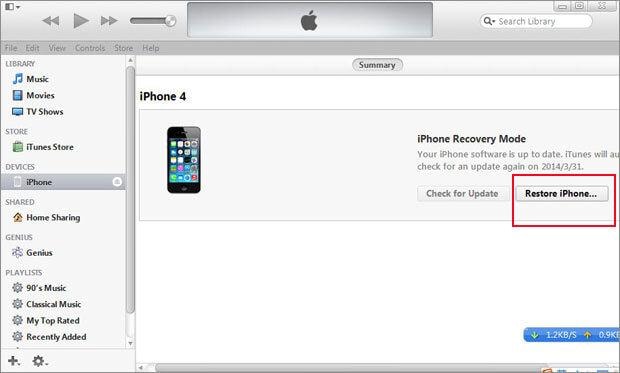
Решение 4: Сыры могли бы разблокировать свой iPhone, попробовать его!
Параметр «Разрешить доступ на серые, когда закрывается с ввести пароль», если включен, позволит серые, чтобы получить доступ к целый ряд функций, не вводя пароль. Эта функция представляет серьезную угрозу безопасности вашего iPhone.

Примечание: Хотя таким образом на некоторых iPhones, она будет угрозы seruity вашего iPhone. После разблокировки вашего iPhone, следует блокировать опцию, выполнив следующие действия:
- 1. перейти на «Настройки» значок на главном экране.
- 2. в меню «Параметры» выберите «Общие».
- 3. выберите «Код-пароль блокировка» в меню «Общие».
- 4. Включите параметр «Разрешить доступ на серые, когда закрывается с ввести пароль», чтобы «OFF».